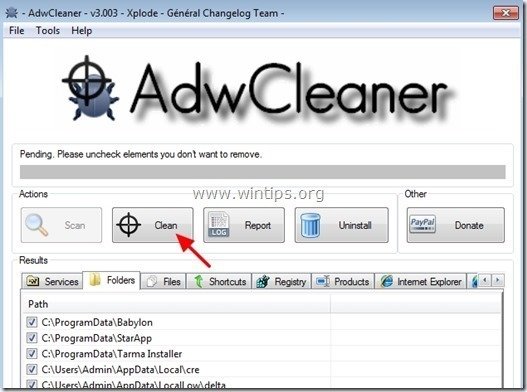Зміст
Спливаюча реклама (Реклама) генерується програмним забезпеченням Adware або програмним забезпеченням з підтримкою реклами, яке автоматично відображає рекламу на комп'ютері жертви з метою отримання прибутку від рекламодавців. Хоча реклама є законним методом просування рекламодавцями своєї продукції (наприклад, на Інтернет-сайтах), програмне забезпечення, призначене для цієї роботи, зазвичай відоме як "рекламне програмне забезпечення", в більшості випадків, єШкідливе програмне забезпечення (Шкідливе ПЗ) та реклама, що створюється цим ПЗ, відображається на зараженому комп'ютері у вигляді спливаючих вікон (Спливаюча реклама).
Технічно рекламні програми класифікуються як "PUP" (потенційно небажані програми), оскільки вони можуть містити і встановлювати шкідливі програми на ваш комп'ютер, такі як руткіти, трояни або віруси. Якщо комп'ютер заражений рекламним ПЗ, то на екрані комп'ютера жертви або в інтернет-браузері відображається більше спливаючих оголошень, банерів і спонсорських посилань, а в деяких випадках швидкість роботи комп'ютера може знизитися.може сповільнюватися через шкідливі програми, що працюють у фоновому режимі. Рекламні програми також можуть перехоплювати налаштування Вашого інтернет-браузера та домашню сторінку, щоб відображати більше реклами під час використання браузера.
Рекламні програми, ймовірно, встановлюються без відома користувача, оскільки вони зазвичай входять до складу іншого безкоштовного програмного забезпечення, яке завантажується - і встановлюється - з відомих інтернет-сайтів, таких як " download.com (CNET)" , "Softonic.com" З цієї причини ви завжди повинні звертати увагу на параметри установки будь-якої програми, яку ви встановлюєте на свій комп'ютер, тому що більшість інсталяторів програмного забезпечення містять додаткове програмне забезпечення, яке ви ніколи не хотіли встановлювати. Простими словами, НЕ ВСТАНОВЛЮЙТЕ ЖОДНОГО НЕАКТУАЛЬНОГО ПРОГРАМНОГО ЗАБЕЗПЕЧЕННЯ, яке поставляється разом з інсталятором програми, яку ви хочете встановити. Більш конкретно, коли ви встановлюєте програму, яка не відповідає вашим потребам, ви повинніна вашому комп'ютері:
- НЕ натискайте кнопку " Далі " занадто швидко на екранах встановлення. ДУЖЕ УВАЖНО ПРОЧИТАЙТЕ Умови та Угоди перед тим, як натиснути кнопку "Прийняти"... ЗАВЖДИ ВИБИРАЙТЕ: " Нестандартний "Відмовтеся від встановлення будь-якого запропонованого додаткового програмного забезпечення, яке ви не бажаєте встановлювати. Зніміть позначку з будь-якої опції, яка говорить про те, що ваша домашня сторінка та налаштування пошуку будуть змінені.
Як видалити рекламу (спливаючу рекламу) та рекламне ПЗ з комп'ютера.
Крок 1. Видаліть рекламні програми з панелі керування.
1. Для цього потрібно зайти на:
- Windows 8/7/Vista: Пуск > Панель управління . Windows XP: Старт > Налаштування > Панель управління

2. Двічі клацніть, щоб відкрити
- Додавання або видалення програм якщо у вас Windows XP Програми та можливості якщо у вас Windows 8, 7 або Vista.

3. Коли список програм відобразиться на екрані, відсортуйте відображені програми за датою встановлення (Installed on), а потім знайдіть і Видалити (деінсталювати) будь-яку невідому програму, яка нещодавно була встановлена у вашій системі. Також видаліть будь-яке рекламне ПЗ, перераховане нижче*:
- Медіаплеєр SaveSense Ощадний бик або Ощадний бик-фільтр Scorpion Saver TheBlocker Відеоплеєр YouTube AdBlocker
* Також видалити зі свого комп'ютера будь-яку іншу невідому або небажану програму.

Крок 2: Очистіть рекламне ПЗ та небажані панелі інструментів браузера.
AdwCleaner це безкоштовний інструмент для видалення, який може легко видалити Adware (рекламне програмне забезпечення), PUP (потенційно небажані програми), панелі інструментів, викрадачі.
1. завантажте та збережіть на робочому столі утиліту "AdwCleaner".

2. закрийте всі відкриті програми і Подвійний клік відкрити "AdwCleaner" зі свого робочого столу.
3. Після прийняття " Ліцензійна угода " натисніть кнопку " Сканування "Кнопка".
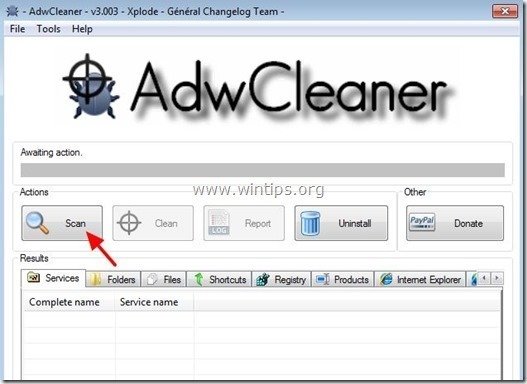
4. Після завершення сканування натисніть "Чисто " для видалення всіх небажаних шкідливих записів.
4. Натисніть " OK " за адресою " AdwCleaner - Інформація" і натисніть " OK "знову перезавантажити комп'ютер .
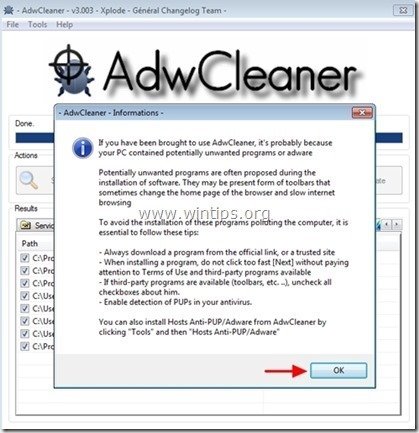
5. Коли ваш комп'ютер перезавантажиться, близький " Інформація про "AdwCleaner (readme) та перейти до наступного кроку.
Крок 3. Видаліть потенційно небажані програми (PUP) за допомогою Junkware Removal Tool.
1. Завантажте та запустіть JRT - Junkware Removal Tool.

2. Натисніть будь-яку клавішу, щоб почати сканування комп'ютера за допомогою " JRT - Інструмент для видалення непотрібного програмного забезпечення ”.
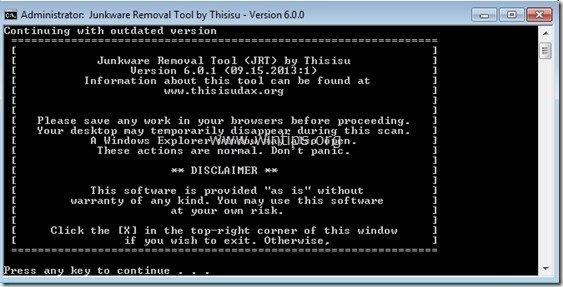
3. Наберіться терпіння, поки JRT просканує та очистить вашу систему.
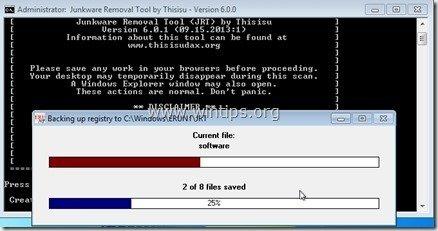
4. Закрийте файл журналу JRT, а потім перезавантаження твій комп'ютер.
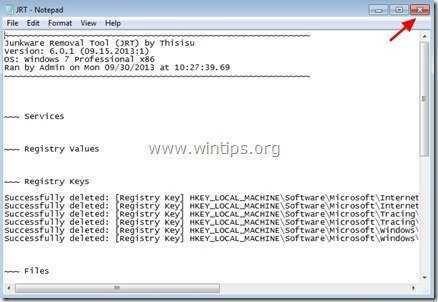
Крок 4. Видаліть рекламу та рекламні розширення з Internet Explorer, Google Chrome та MOzilla Firefox.
На цьому кроці ви дізнаєтеся, як видалити всю рекламу та рекламні розширення з вашого інтернет-браузера.
Internet Explorer, Google Chrome, Mozilla Firefox
Internet Explorer
Як видалити рекламу з Internet Explorer
1. У головному меню Internet Explorer натисніть: " Інструменти "  і виберіть " Параметри Інтернету ".
і виберіть " Параметри Інтернету ".

2. Натисніть на кнопку " Просунутий "Вкладка".
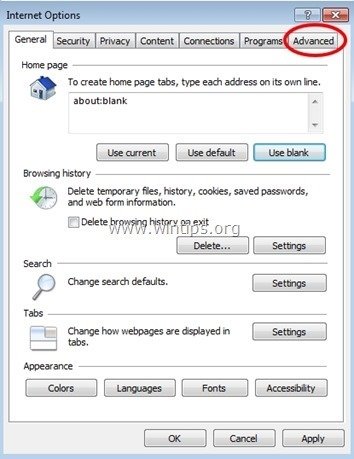
3. Виберіть " Перезавантаження ”.
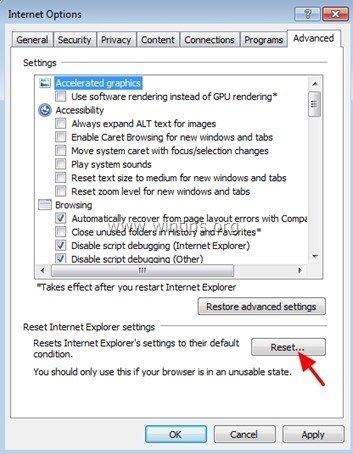
4. Встановіть (для включення) прапорець " Видалення особистих налаштувань " і виберіть " Перезавантаження ”.
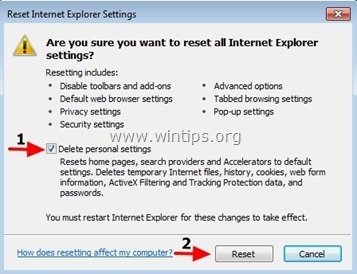
5. Після завершення дії скидання натисніть " Закрити ", а потім виберіть " OK " для виходу з опцій Internet Explorer.
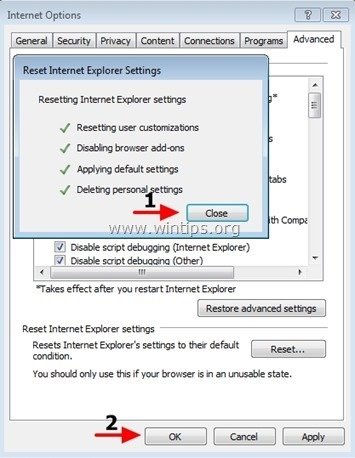
6. Закрити всі вікна та перезапуск Internet Explorer.
Google Chrome
Як видалити рекламу з Chrome
1. Відкрийте Google Chrome і перейдіть в меню Chrome  і виберіть " Налаштування ".
і виберіть " Налаштування ".

2. Подивіться в кінець опцій "Налаштування" і натисніть кнопку "Показати розширені налаштування "посилання.
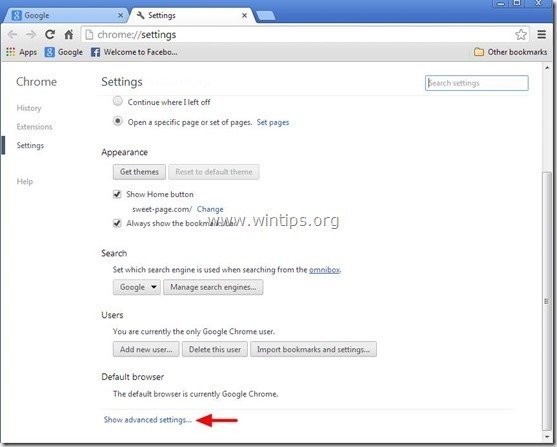
3. Прокрутіть всю сторінку вниз і натисніть кнопку " Скидання налаштувань браузера "Кнопка".
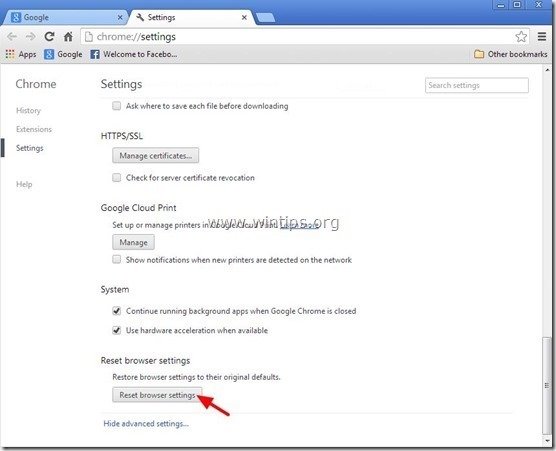
4. Натисніть кнопку " Перезавантаження "кнопку" ще раз.
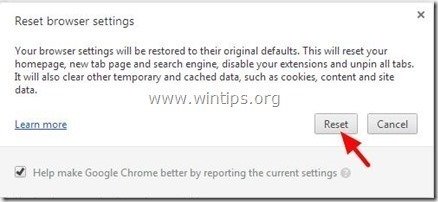
5. перезапуск Google Chrome.
Mozilla Firefox
Як видалити рекламу з Firefox
1. У меню браузера Firefox перейдіть до пункту " Допомога " > " Інформація про усунення несправностей ”.
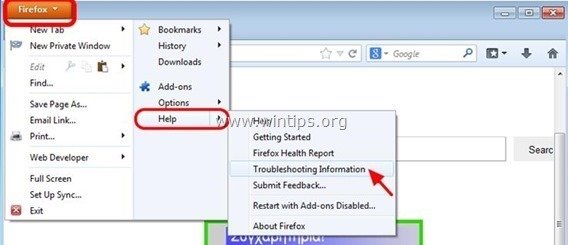
2. В " Інформація про усунення несправностей ", натисніть кнопку " Перезавантажити Firefox " кнопку, щоб скинути Firefox до стану за замовчуванням .
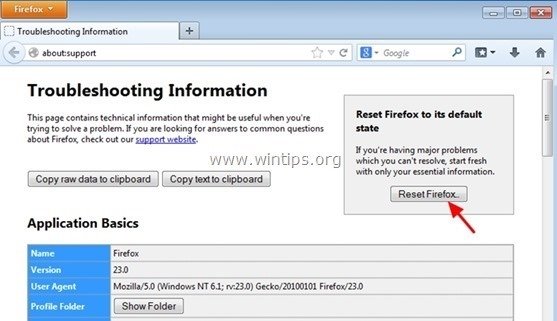
3. Натисніть " Перезавантажити Firefox" знову.
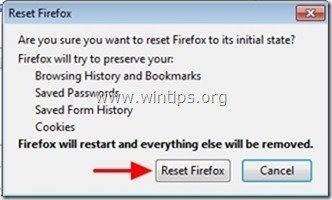
4. Після завершення операції скидання Firefox перезапускається.
Крок 5. Очищення ваш комп'ютер від залишків зловмисні погрози.
Завантажити і встановлювати одна з найнадійніших БЕЗКОШТОВНИХ антивірусних програм на сьогоднішній день для очищення комп'ютера від решти шкідливих загроз. Якщо ви хочете залишатися постійно захищеними від існуючих і майбутніх загроз, ми рекомендуємо вам встановити Malwarebytes Anti-Malware Premium:
Захист від MalwarebytesTM
Видаляє шпигунські, рекламні та шкідливі програми.
Почніть безкоштовне завантаження зараз!
Швидке завантаження та інструкція по установці:
- Після переходу за вищевказаним посиланням необхідно натиснути на кнопку " Почніть безкоштовну 14-денну пробну версію ", щоб розпочати завантаження.
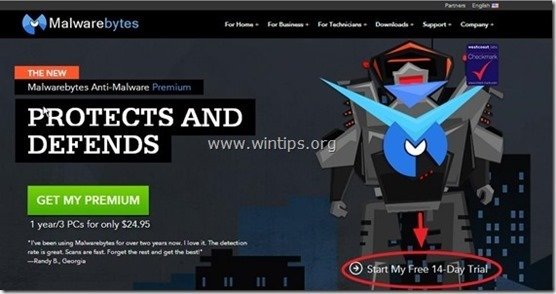
- Для встановлення БЕЗКОШТОВНА версія цього дивовижного продукту, зніміть галочку з пункту " Увімкніть безкоштовну пробну версію Malwarebytes Anti-Malware Premium " на останньому екрані інсталяції.
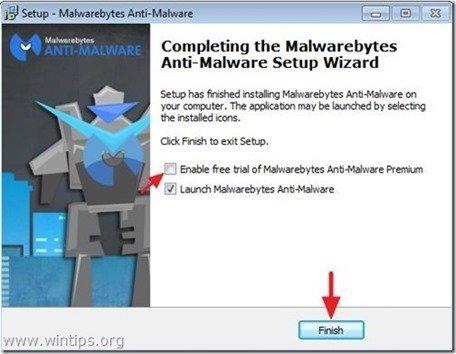
Скануйте та очищайте комп'ютер за допомогою Malwarebytes Anti-Malware.
1. Біжи! Malwarebytes Anti-Malware" і дозвольте програмі оновитися до останньої версії та бази даних шкідливих програм, якщо це необхідно.
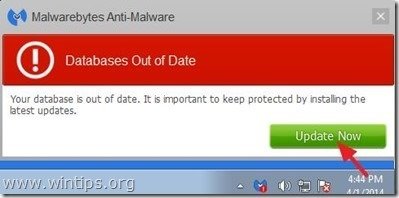
2. Після завершення процесу оновлення натисніть кнопку " Сканувати зараз ", щоб почати перевірку системи на наявність шкідливих і небажаних програм.
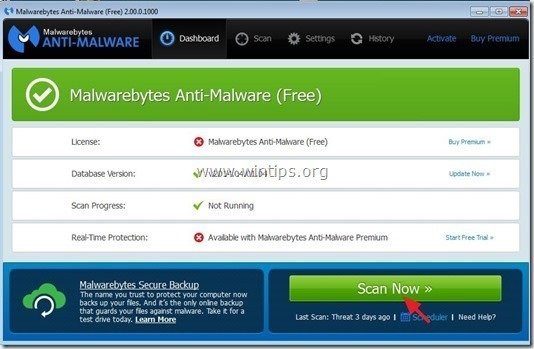
3. Тепер зачекайте, поки Malwarebytes Anti-Malware закінчить сканування комп'ютера на наявність шкідливого програмного забезпечення.
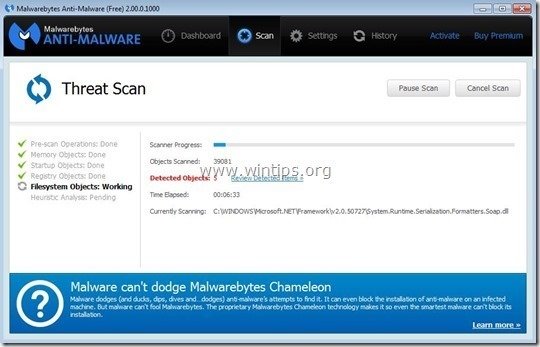
4. Після завершення сканування спочатку натисніть кнопку " Карантин для всіх ", щоб видалити всі загрози, а потім натисніть кнопку " Застосувати дії ”.

5. Зачекайте, поки Malwarebytes Anti-Malware видалить всі інфекції з вашої системи, а потім перезавантажте комп'ютер (якщо це вимагається програмою), щоб повністю видалити всі активні загрози.
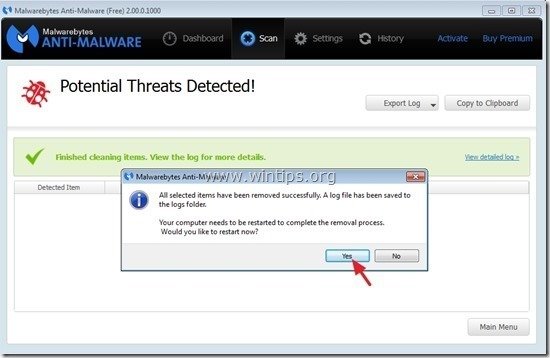
6. Після перезавантаження системи, знову запустіть антивірус Malwarebytes переконатися, що у вашій системі не залишилося жодних інших загроз.
Порада: Забезпечити чистоту та безпеку вашого комп'ютера, виконати повну перевірку антивірусом Malwarebytes Anti-Malware в Windows " Безпечний режим "Детальну інструкцію про те, як це зробити, можна знайти за посиланням.
Крок 6. Видалення небажаних файлів і записів.
Використовуйте " CCleaner " і перейдіть до програми чистий вашу систему з тимчасової інтернет-файли і недійсні записи в реєстрі*.
* Якщо ви не знаєте, як встановити та користуватися "CCleaner", ознайомтеся з цією інструкцією .

Енді Девіс
Блог системного адміністратора про Windows